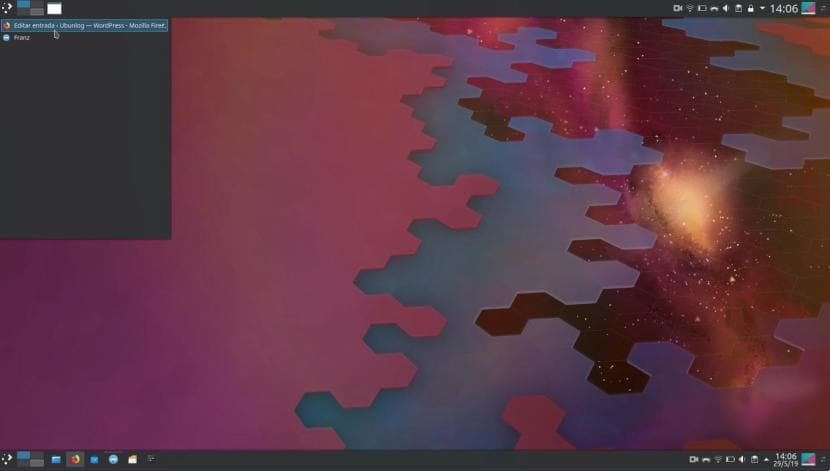
쿠분투는 사용자 정의가 가능하여 우리가 제공하는 모든 옵션을 알고 기억할 가능성이 거의 없습니다. 그런 의미에서 Unity 또는 현재 Ubuntu MATE로 이동하기 전에 Ubuntu를 매우 연상 시키지만 훨씬 더 신중한 이미지가 있습니다. 사실 구성하기가 더 쉽다고 말하고 싶습니다. 오늘 우리가 이야기 할 것은 다른 쿠분투 패널 또는 쿠분투 패널,보다 구체적으로 열려있는 응용 프로그램이 표시되는 중앙 부분에 있습니다.
응용 프로그램 실행기 (여기에 선택한 테마에 따라 Kubuntu, Plasma 등의 상징이 있습니다. 게 스터 데 타 레아 작업 관리자, 아이콘 전용 작업 관리자 및 창 목록의 세 가지 옵션으로 사용할 수 있습니다. 액세스하려면 하단 바 (열린 앱이있는 곳)를 마우스 오른쪽 버튼으로 클릭하고 "대안"을 선택하고 하나를 선택한 다음 "변경"을 클릭하면됩니다. 각각 자체 기능이 있습니다.
Kubuntu Panel에는 모든 취향에 맞는 대안이 있습니다.
- 게 스터 데 타 레아: 기본적으로 제공됩니다. 예를 들어, 앱을 선택했는지 여부와 일부 작업을 수행 할 때 색상을 변경할 수있는 앱의 작은 배너가 표시되는 Windows XP 또는 Ubuntu MATE와 가장 가까운 것입니다. 우리가 많이 열면 쌓일 것입니다.
- 작업 관리자 전용 아이콘: 내가 지금 사용하고있는 것입니다. 이 섹션은 Dock과 유사하게됩니다. 즉, 앱을 열면 해당 아이콘이 상단에 열려 있음을 나타내는 표시기와 함께 표시됩니다. 항상 액세스 할 수 있도록 고정 할 수도 있습니다. 실제 Dock과의 차이점은 앱을 중앙에 배치 할 수없고 오른쪽에 트레이가 있고 왼쪽에 애플리케이션 실행기가 있다는 것입니다.
- 창 목록: 여기에는 하나의 아이콘 만 표시됩니다. 클릭하면 열려있는 응용 프로그램을 볼 수있는 패널이 표시됩니다.
궁금하다면 그래 아무것도 설치하지 않고도 쿠분투에 독을 가질 수 있습니다. 이렇게하려면 패널을 만들고 가운데에 놓고 아이콘만으로 작업 관리자를 추가하면 충분합니다. 물론 나쁜 점은 Tray와 Application Launcher를 다른 곳에 두어야 한다는 것입니다.